منوی سایت
جدیدترین دانلودها
- نرم افزار نقشه گوگل (برای اندروید) - Google Maps 11.125.0102 Android
- نرم افزار بهینه سازی عمیق موبایل (برای اندروید) CCleaner 24.08.0 Android
- نرم افزار بهینهسازی و افزایش سرعت کامپیوتر (برای ویندوز) - Wise Care 365 Pro 6.6.7.637 Windows
- نرم افزار مدیریت فایروال ویندوز - Windows Firewall Control 6.11.0.0 Windows
- مرورگر فایرفاکس (برای ویندوز) - Firefox 125.0.2 Windows
- نرم افزار اینترنت دانلود منیجر (برای ویندوز) - Internet Download Manager 6.42 Build 8 Windows
- نرم افزار عکس برداری از دسکتاپ (برای ویندوز) - HyperSnap 9.5.0 Windows
- نرم افزار بهینه سازی ویندوز - Glary Utilities Pro 6.9.0.13 Windows
- نرم افزار ضد بدافزار (برای ویندوز) - Glary Malware Hunter Pro 1.183.0.804 Windows
- نرمافزار ویرایش، افکتگذاری، آنالیز و میکس فایلهای صوتی (برای ویندوز) - Audacity 3.5.0 Windows
آموزش کار با SUPERAntiSpyware
تازه های این بخش :
آموزش اسکن و پاکسازی برنامه های جاسوسی، توسط SUPERAntiSpyware
- 3872 بازدید
- چهارشنبه، 28 شهريور ماه، 1397
آموزش اسکن و پاکسازی برنامه های جاسوسی، توسط SUPERAntiSpyware

اگر به یک نرم افزار عالی برای پاکسازی برنامه های جاسوسی از کامپیوتر خود نیاز دارید، یکی از بهترین گزینه ها نرم افزار SUPERAntiSpyware می باشد.
آموزش استفاده از نرم افزار SUPERAntiSpyware :
ابتدا نرم افزار را از انتهای همین مطلب دانلود و نصب کنید.
پس از نصب وارد نرم افزار شوید. وقتی وارد نرم افزار می شوید صفحه زیر برای شما نمایان می شود.

برای اسکن کامپیوتر بر روی گزینه Scan This Computer کلیک کنید.
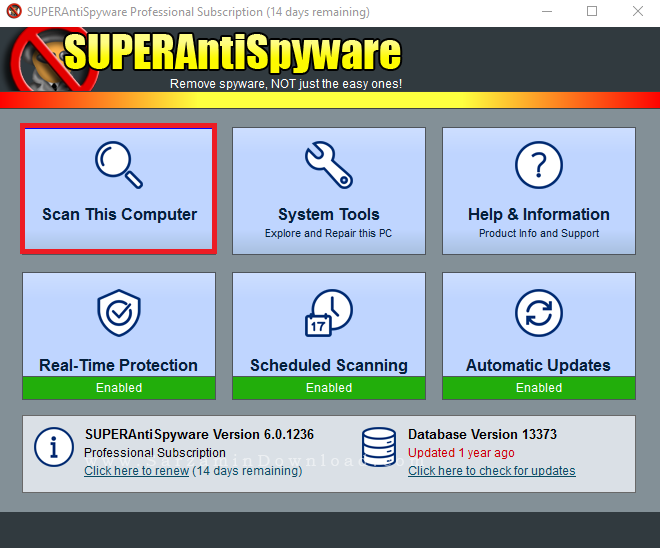
صفحه ی زیر برای شما نمایان می شود.

برای اسکن کامل کامپیوتر بر روی گزینه Complete Scan کلیک کنید.
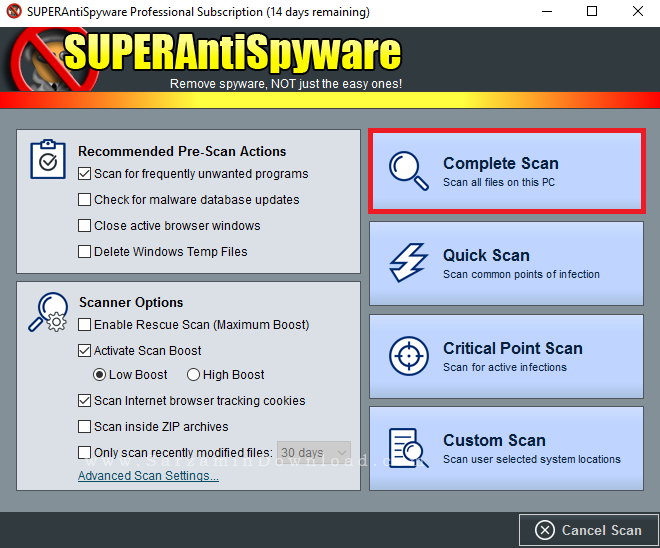
صبر کنید تا اسکن کامل شود.
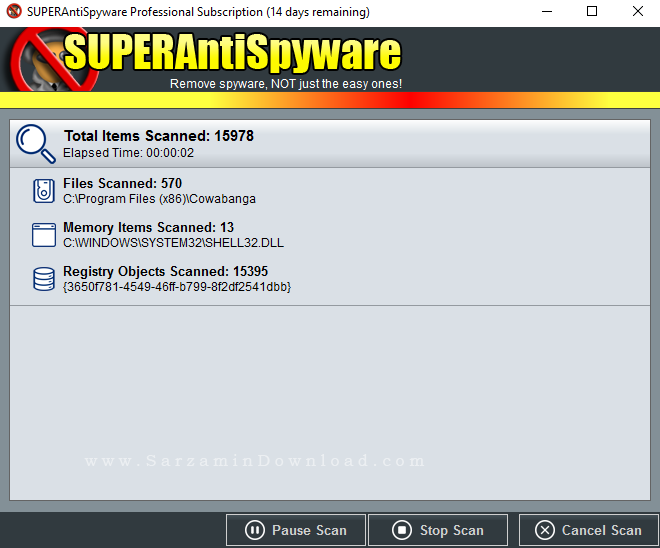
برای اینکه کامپیوتر خود را سریع تر اسکن کنید، بر روی گزینه Quick Scan کلیک کنید.
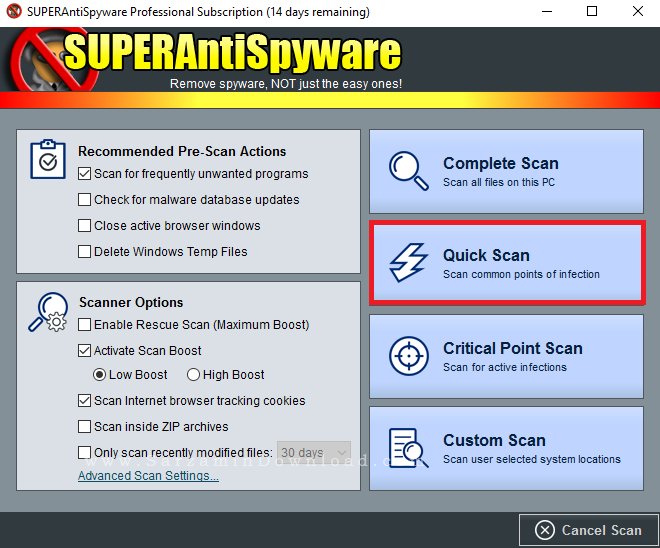
صبر کنید تا اسکن کامل شود. در قسمت Total Item Scanned تعداد فایل های اسکن شده را نمایش می دهد.
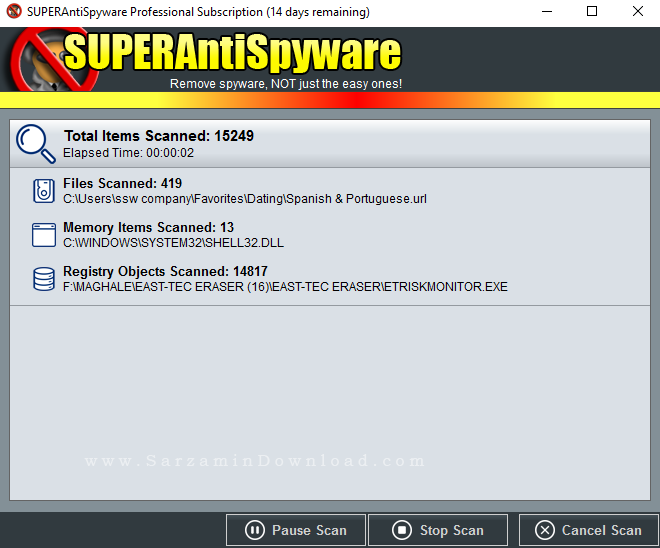
برای اینکه اسکن را برای چند لحظه نگه دارید بر روی گزینه Pause کلیک کنید.
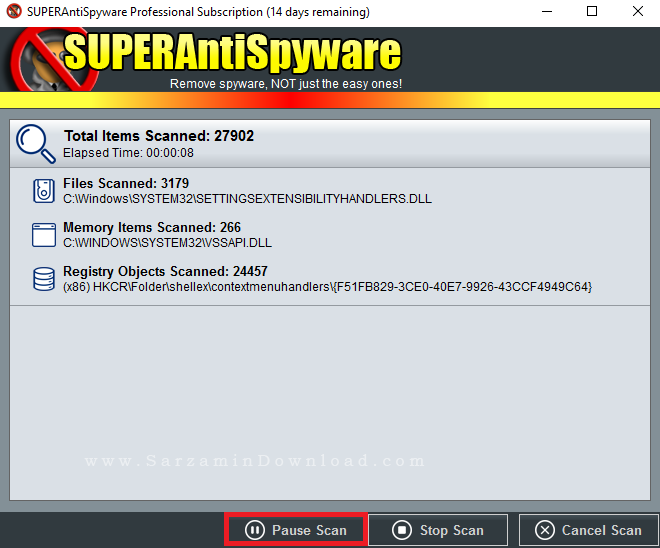
برای ادامه اسکن بر روی گزینه Resume Scan کلیک کنید.

متوقف کردن کامل اسکن بر روی گزینه Stop Scan کلیک کنید.
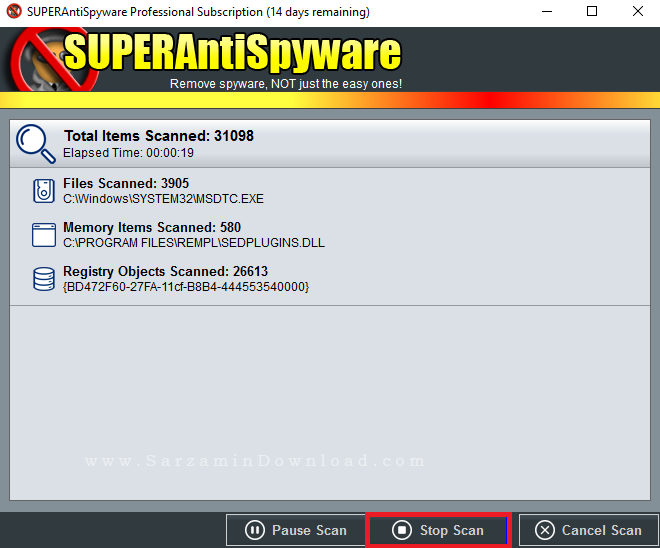
یک پیام مبنی بر تایید توقف اسکن برای شما ظاهر می شود. که به شما گفته است هنوز اسکن کامل نشده است، آیا قصد توقف آن را دارید؟

پس از متوقف کردن نتایج جستجو برای شما نمایان می شود. ولی این فقط قسمتی از اسکن میباشد و این اسکن کامل کامپیوتر نیست.
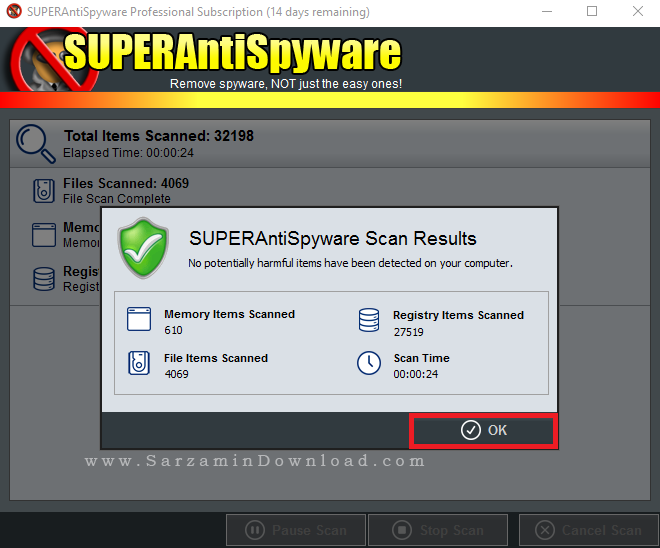
برای شرایط بحرانی و حساس از این گزینه استفاده کنید.
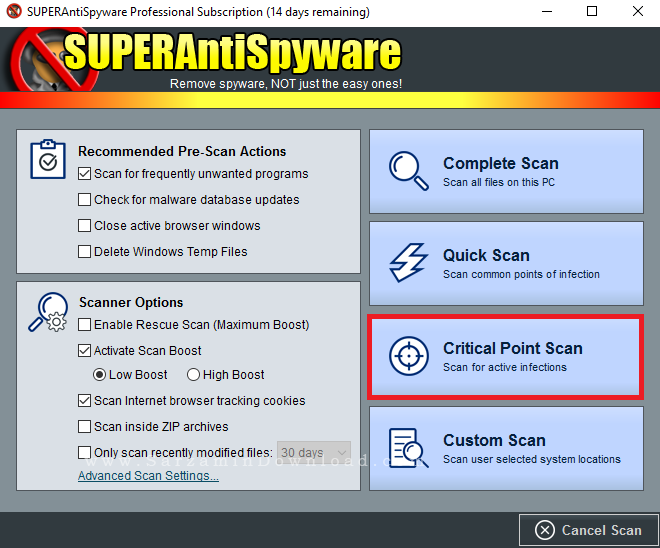
با انتخاب گزینه Custom Scan می توانید یک قسمت خاص از کامپیوتر خود را اسکن کنید. برای مثال یک پوشه یا یک درایو.
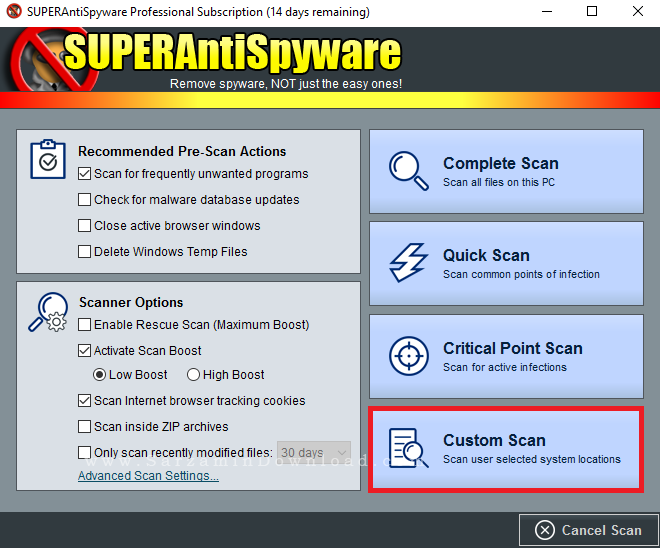
با زدن گزینه Add یک پوشه یا فایل را اضافه کنید.
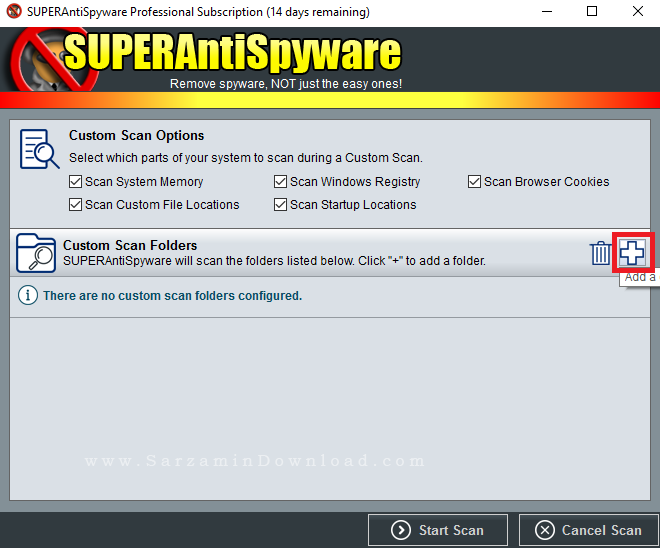
برای اضافه کردن پوشه بر روی یکی از پوشه ها کلیک کنید و سپس گزینه Ok را بزنید.
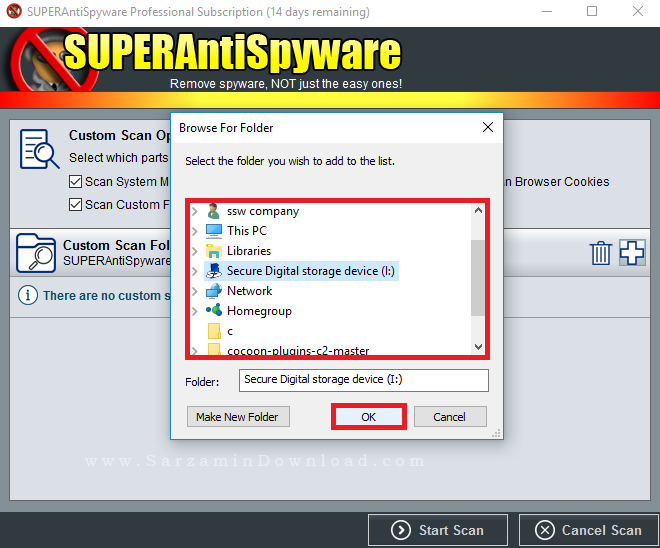
برای شروع اسکن بر روی گزینه Start Scan کلیک کنید.

نتیجه گیری:
اگر به یک نرم افزار عالی برای پاکسازی برنامه های های جاسوسی نیاز دارید و این کار را می خواهید به بهترین نحو و سریع انجام دهید، یکی از بهترین گزینه ها نرم افزار SUPERAntiSpyware می باشد.
اگر سوالی یا مشکلی در مورد این نرم افزار داشتید از طریق بخش نظرات با ما در ارتباط باشید.
![]() ساير مقالات مربوط به SUPERAntiSpyware
ساير مقالات مربوط به SUPERAntiSpyware
این مطلب مربوط به موضوع آموزش کار با SUPERAntiSpyware میباشد.
- ابتدا
- قبلی
- 1
- بعدی
- انتها (1)
تازه ترین مقالات
- خرید جم فری فایر کمتر از یک ثانیه با گیمو گیفت!
- نحوه افزایش حجم فضای آیکلود
- راهنمای خرید بلیط هواپیما تهران مشهد از قاصدک 24
- چگونه می توانیم از بروز عفونت چشم پیشگیری کنیم؟
- استفاده از ChatGPT به زبان فارسی ممکن شد
- 10 اپلیکیشن زبان انگلیسی برای تقویت لیسنینگ
- محبوب ترین بازی ها برای گوشی های اندروید سامسونگ و شیائومی کدام است؟
- اصلاح سریع و دقیق موی سر و ریش با ماشین اصلاح و ریش تراش Bomidi L1
- قیمت سوئیت اسکای هتل اسپیناس پالاس
- آیا موقعیت مکانی سرور اختصاصی مهم است؟ انتخاب آگاهانه سرو اختصاصی ایران و خارج
 دانلود منیجر
دانلود منیجر  مرورگر اینترنت
مرورگر اینترنت ویندوز
ویندوز فشرده سازی
فشرده سازی پخش آهنگ
پخش آهنگ پخش فیلم
پخش فیلم آنتی ویروس
آنتی ویروس آفیس
آفیس ابزار CD و DVD
ابزار CD و DVD تلگرام ویندوز
تلگرام ویندوز فلش پلیر
فلش پلیر جاوا
جاوا دات نت فریم ورک
دات نت فریم ورک تقویم
تقویم نرم افزار اندروید
نرم افزار اندروید نرم افزار آیفون، iOS
نرم افزار آیفون، iOS